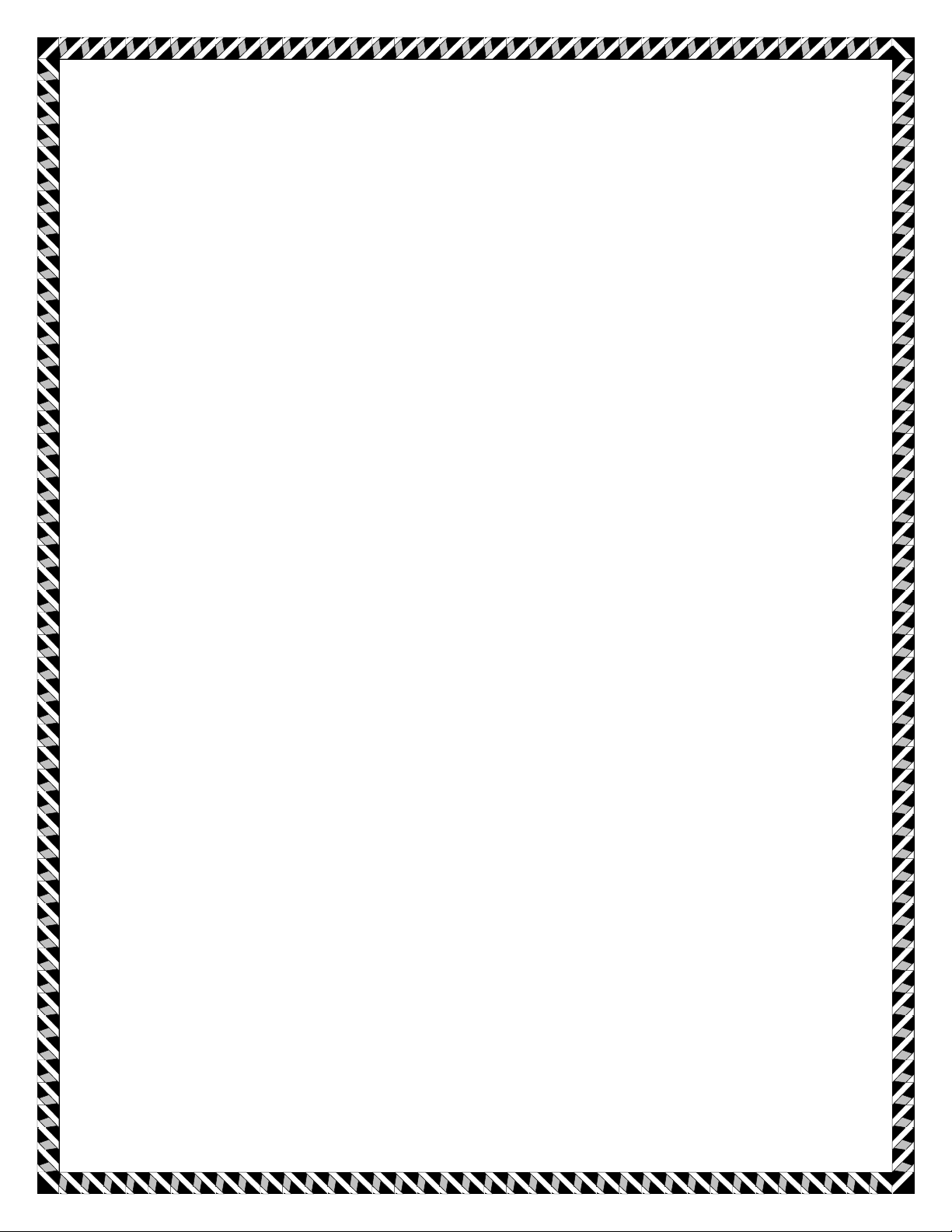
Kéo dãn hình không làm
biến dạng đối tượng trong
Photoshop

Thông thường khi chúng ta dùng lệnh Ctrl+T để kéo dãn
hình ảnh thì tất cả các đối tượng trong ảnh đấy đều bị kéo dãn
ra. Đối với những đối tượng như hoa cỏ, cây cối, đất đá
đồi núi…. Khi chúng ta kéo to hay thu nhỏ lại chúng có
biến dạng 1 chút cũng không sao nhưng nhưng vói hình
người, khuôn mặt người mà kéo dãn không giữ tỉ lệ sẽ
làm biến dạng đối tượng và điều này là không thể chấp
nhận được (tưởng tượng 1 em body chuẩn mà kéo xong thì
thành bà mập cả trăm kí thì @@ )
Để giải quyết vấn đề này chúng ta thường cắt đối tượng ra
khỏi nền và mang đi sang 1 background khác nhưng không
phải ai cũng có thể làm được hoặc nếu ảnh quá phức tạp .Tuy
nhiên từ phiên bản CS4 trở đi, Photoshop đã có thể nhận ra
đâu là người trong 1 bức ảnh (không biết ông chủ hãng
Adobe có cho nhân viên của mình uống sữa có chứa DHA
hay không mà họ lại thông minh vượt trội như thế???).
Không nói nhiều nữa bây giờ chúng ta sẽ thử chức năng
magic này của photoshop:
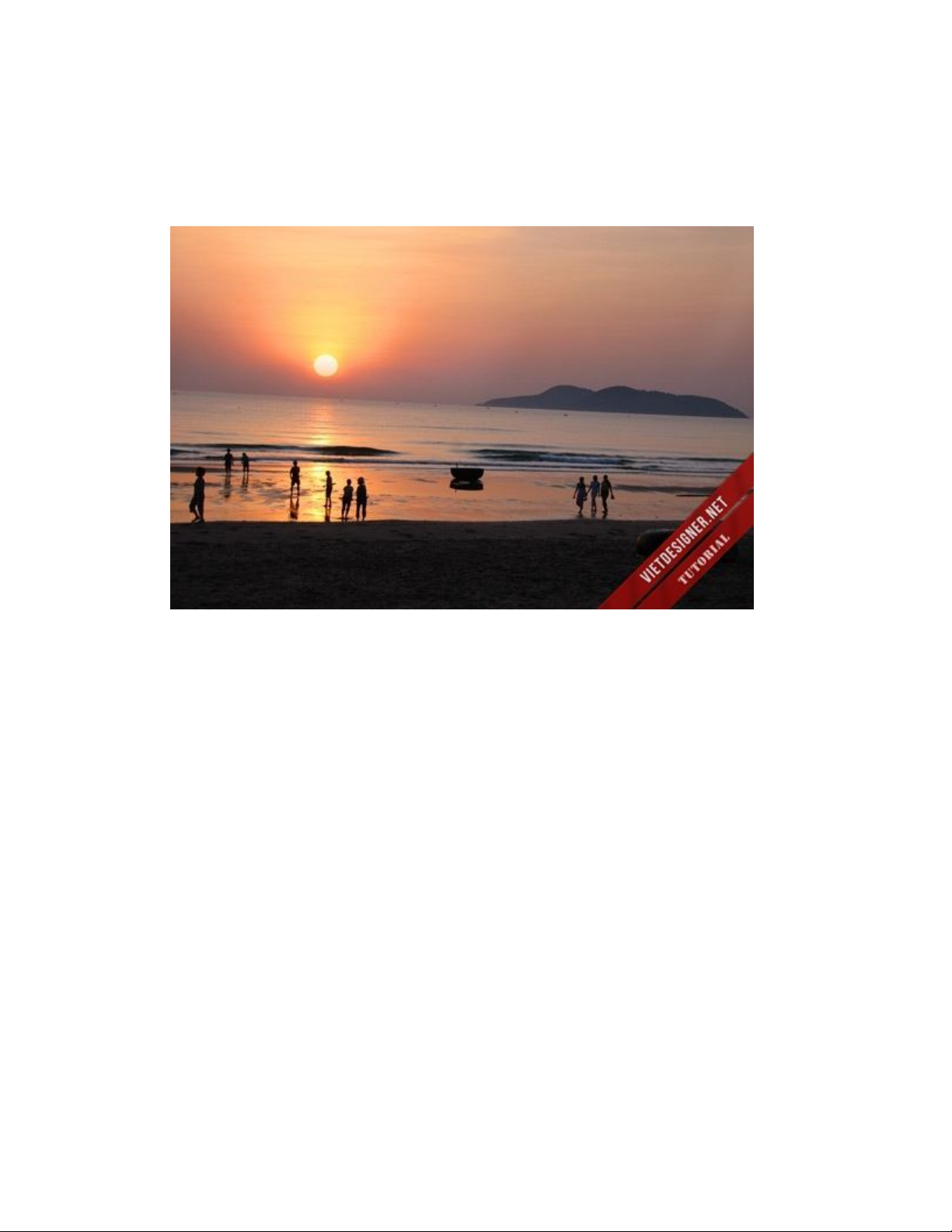
-Mở 1 ảnh bằng chương trình Photoshop, chúng ta có bức
ảnh như sau:
Bây giờ chúng ta chọn công cụ crop (phím c) để kéo khung
canvar ra cho nó dài 1 chút
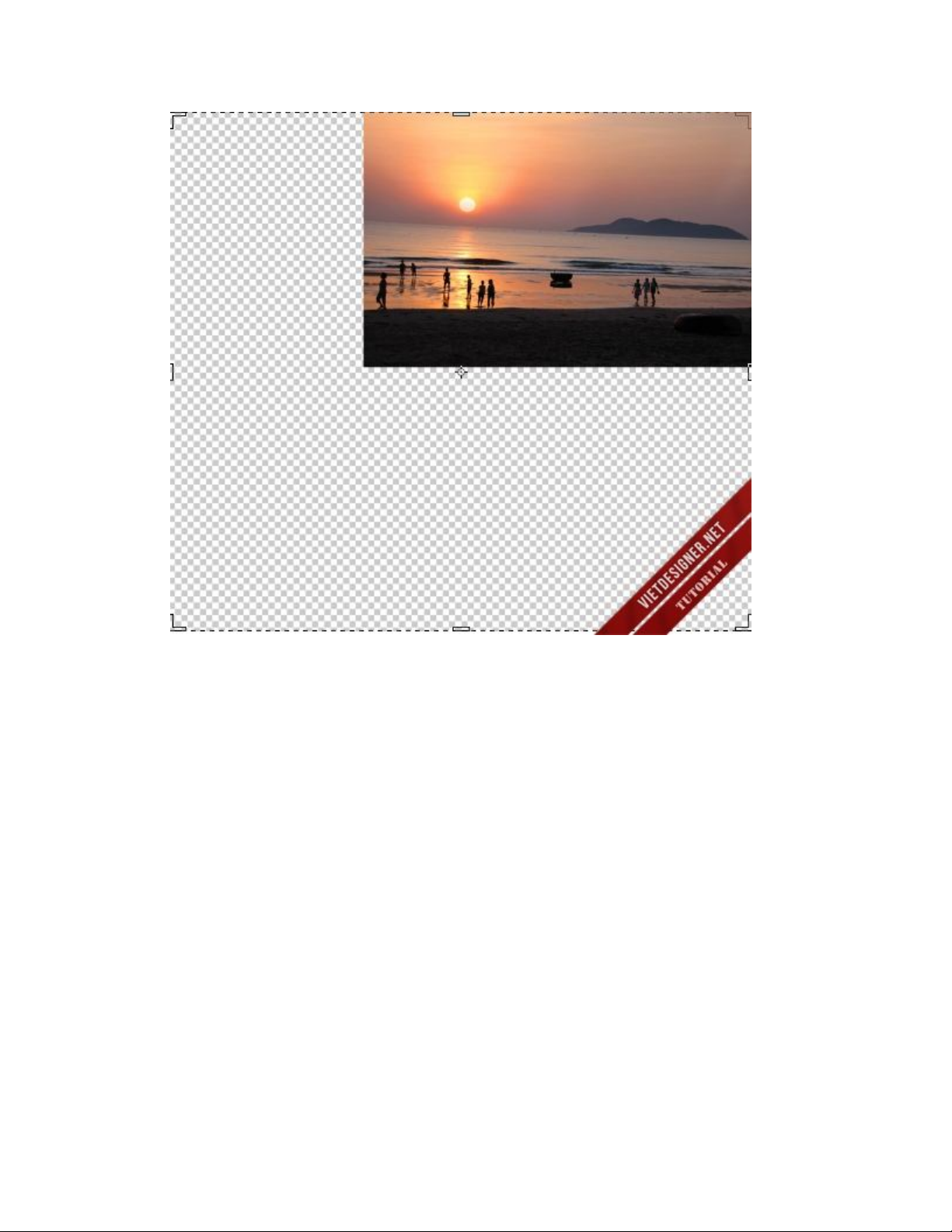
Để tiện so sánh với chức năng kéo dãn thông thường mình
copy thêm 1 layer nữa và kéo nó đặt bên dưới như thế này
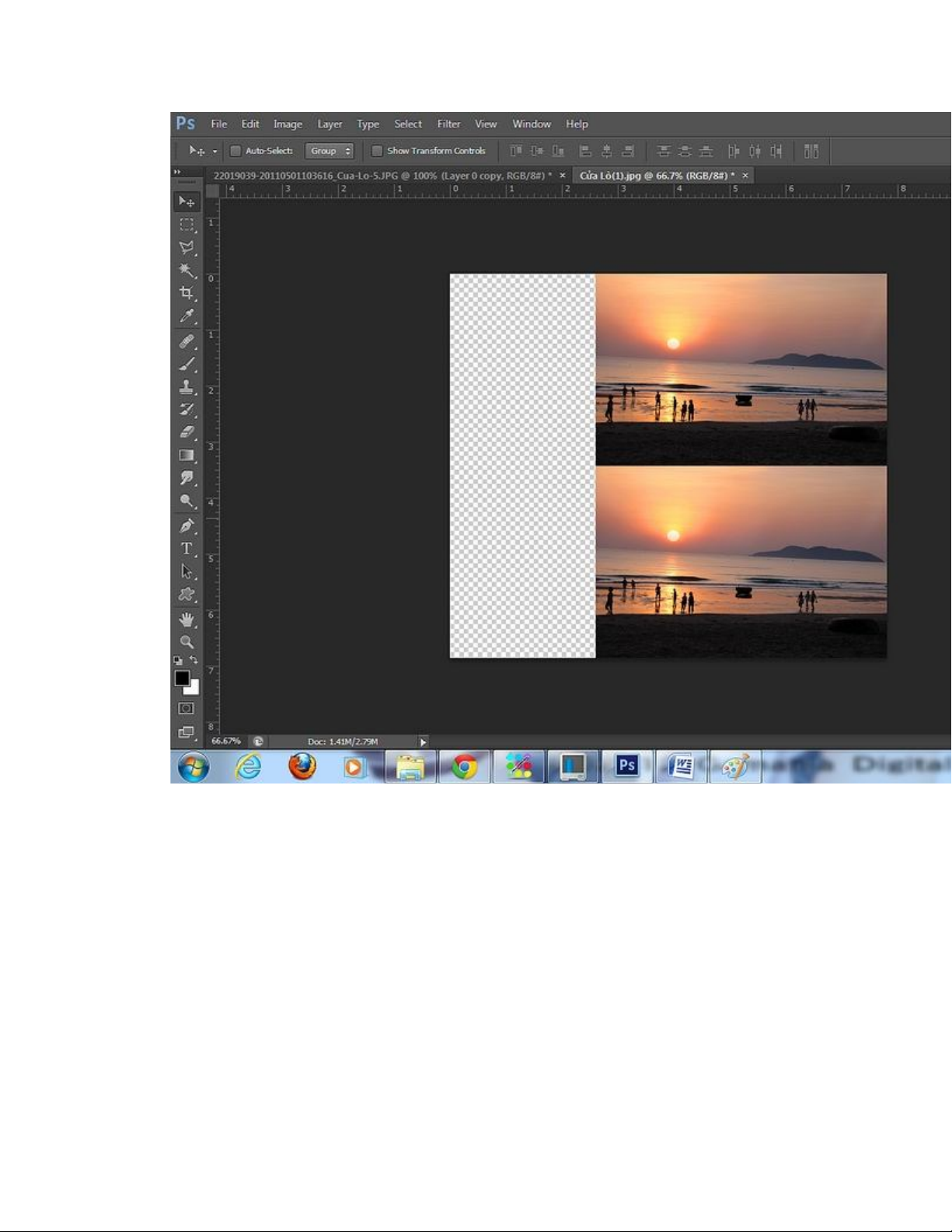
nếu layer này là background thì các bạn phải chuyển nó về
layer bình thường bằng cách nhấp đúp vào layer background
xong chọn OK,mặc định sẽ là layer 0. Mình đổi tên là L1 và
L2 để tiện cho việc thực hiện.Ở L1 chúng ta sẽ thực hiện lệnh
kéo dãn thông thường (ctrl + T), kết quả như sau:







![Bài giảng Thiết kế Macromedia Flash 8 [Chuẩn SEO]](https://cdn.tailieu.vn/images/document/thumbnail/2021/20210711/chuheodethuong/135x160/1350144886.jpg)


















